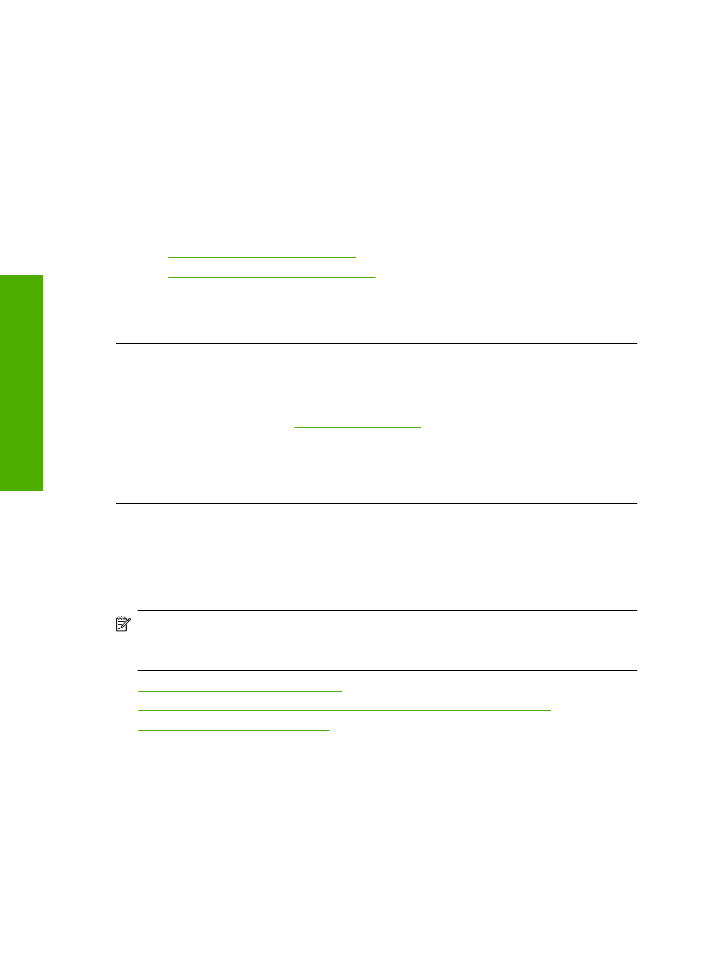
αντικατάσταση
των
δοχείων
µ
ελάνης
ή
της
κεφαλής
εκτύπωσης
.
•
Λύση
1:
Ελέγξτε
τον
τύπο
χαρτιού
•
Λύση
2:
Χρησι
µ
οποιήστε
ρύθ
µ
ιση
υψηλότερης
ποιότητας
εκτύπωσης
•
Λύση
3:
Περιστρέψτε
την
εικόνα
Λύση
1:
Ελέγξτε
τον
τύπο
χαρτιού
Λύση
:
Η
HP
συνιστά
τη
χρήση
χαρτιών
HP
ή
οποιουδήποτε
άλλου
τύπου
χαρτιού
που
είναι
κατάλληλος
για
τη
συσκευή
.
Να
βεβαιώνεστε
πάντα
ότι
το
χαρτί
στο
οποίο
εκτυπώνετε
είναι
ίσιο
.
Για
βέλτιστα
αποτελέσ
µ
ατα
κατά
την
εκτύπωση
εικόνων
,
χρησι
µ
οποιήστε
φωτογραφικό
χαρτί
HP Advanced Photo Paper.
Κεφάλαιο
5
48
Επίλυση
προβλή
µ
ατος
Επ
ίλ
υ
σ
η
προβλή
µ
ατος
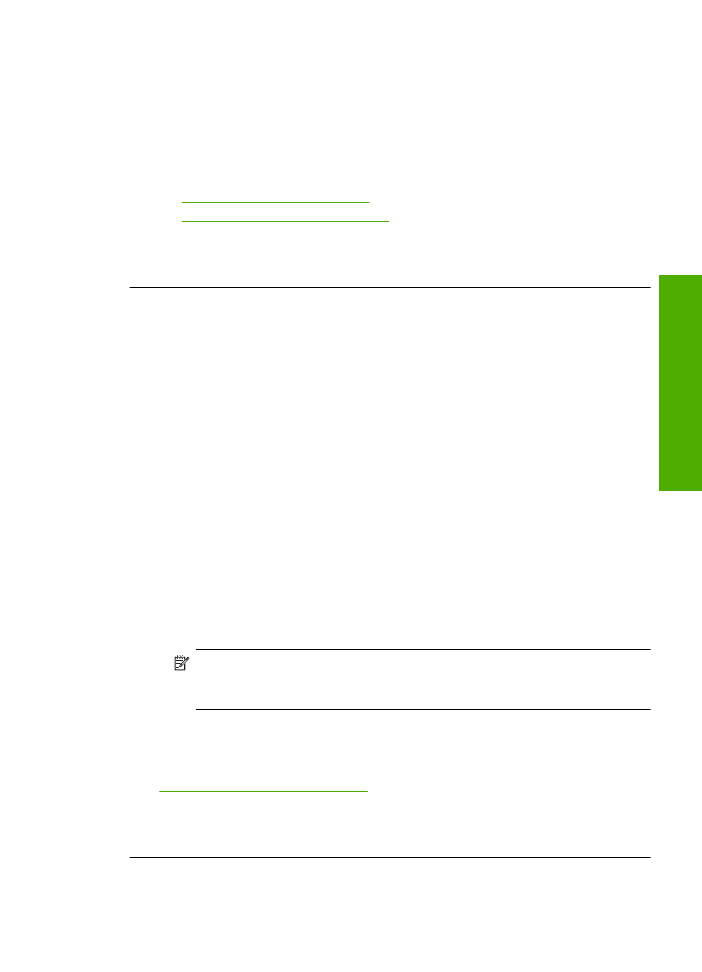
Αποθηκεύστε
τα
φωτογραφικά
µ
έσα
στην
αρχική
συσκευασία
τους
, µ
έσα
σε
µ
ια
κλειστή
πλαστική
σακούλα
,
σε
επίπεδη
επιφάνεια
και
σε
δροσερό
και
ξηρό
µ
έρος
.
Όταν
είστε
έτοι
µ
οι
να
εκτυπώσετε
,
αφαιρέσετε
µ
όνο
το
χαρτί
το
οποίο
σκοπεύετε
να
χρησι
µ
οποιήσετε
ά
µ
εσα
.
Όταν
ολοκληρώσετε
την
εκτύπωση
,
τοποθετήστε
το
φωτογραφικό
χαρτί
που
δεν
χρησι
µ
οποιήσατε
στην
πλαστική
σακούλα
.
Με
τον
τρόπο
αυτό
θα
αποτραπεί
το
τσαλάκω
µ
α
του
φωτογραφικού
χαρτιού
.
Για
περισσότερες
πληροφορίες
,
ανατρέξτε
στην
ενότητα
:
•
«
Τοποθέτηση
µ
έσου
εκτύπωσης
»
στη
σελίδα
23
•
«
Συνιστώ
µ
ενα
χαρτιά
για
εκτύπωση
»
στη
σελίδα
21
Αιτία
:
Έχει
τοποθετηθεί
λάθος
τύπος
χαρτιού
στο
δίσκο
εισόδου
.
Εάν
τα
παραπάνω
δεν
έλυσαν
το
πρόβλη
µ
α
,
δοκι
µ
άστε
την
επό
µ
ενη
λύση
.
Λύση
2:
Χρησι
µ
οποιήστε
ρύθ
µ
ιση
υψηλότερης
ποιότητας
εκτύπωσης
Λύση
:
Ελέγξτε
τη
ρύθ
µ
ιση
της
ποιότητας
εκτύπωσης
και
βεβαιωθείτε
ότι
δεν
έχει
ρυθ
µ
ιστεί
πολύ
χα
µ
ηλά
.
Για
να
επιλέξετε
ταχύτητα
ή
ποιότητα
εκτύπωσης
1.
Βεβαιωθείτε
ότι
έχετε
τοποθετήσει
χαρτί
στο
δίσκο
εισόδου
.
2.
Στο
µ
ενού
Αρχείο
στην
εφαρ
µ
ογή
λογισ
µ
ικού
,
κάντε
κλικ
στην
επιλογή
Εκτύπωση
.
3.
Βεβαιωθείτε
ότι
το
προϊόν
είναι
ο
επιλεγ
µ
ένος
εκτυπωτής
.
4.
Κάντε
κλικ
στο
κου
µ
πί
που
ανοίγει
το
πλαίσιο
διαλόγου
Ιδιότητες
.
Ανάλογα
µ
ε
την
εφαρ
µ
ογή
λογισ
µ
ικού
που
χρησι
µ
οποιείτε
,
το
συγκεκρι
µ
ένο
κου
µ
πί
µ
πορεί
να
ονο
µ
άζεται
Ιδιότητες
,
Επιλογές
,
Ρύθ
µ
ιση
εκτυπωτή
,
Εκτυπωτής
ή
Προτι
µ
ήσεις
.
5.
Κάντε
κλικ
στην
καρτέλα
∆υνατότητες
.
6.
Στην
αναπτυσσό
µ
ενη
λίστα
Τύπος
χαρτιού
,
επιλέξτε
τον
τύπο
χαρτιού
που
έχετε
τοποθετήσει
.
7.
Στην
αναπτυσσό
µ
ενη
λίστα
Ποιότητα
εκτύπωσης
,
επιλέξτε
την
κατάλληλη
ρύθ
µ
ιση
ποιότητας
για
την
εργασία
σας
.
Ση
µ
είωση
Για
να
βρείτε
σε
τι
dpi
θα
γίνει
η
εκτύπωση
µ
ε
βάση
τις
ρυθ
µ
ίσεις
τύπου
χαρτιού
και
ποιότητας
εκτύπωσης
που
έχετε
ορίσει
,
κάντε
κλικ
στην
επιλογή
Ανάλυση
.
Εκτυπώστε
την
εικόνα
µ
ε
µ
ια
ρύθ
µ
ιση
υψηλής
ποιότητας
εκτύπωσης
,
όπως
Βέλτιστη
ή
Μέγιστη
ανάλυση
dpi
.
Για
περισσότερες
πληροφορίες
,
ανατρέξτε
στην
ενότητα
:
«
Εκτύπωση
µ
ε
µ
έγιστη
ανάλυση
dpi»
στη
σελίδα
17
Αιτία
:
Η
ρύθ
µ
ιση
ποιότητας
εκτύπωσης
ήταν
πολύ
χα
µ
ηλή
.
Εάν
τα
παραπάνω
δεν
έλυσαν
το
πρόβλη
µ
α
,
δοκι
µ
άστε
την
επό
µ
ενη
λύση
.
Αντι
µ
ετώπιση
προβλη
µ
άτων
ποιότητας
εκτύπωσης
49
Επίλυ
σ
η
προβλή
µ
ατος
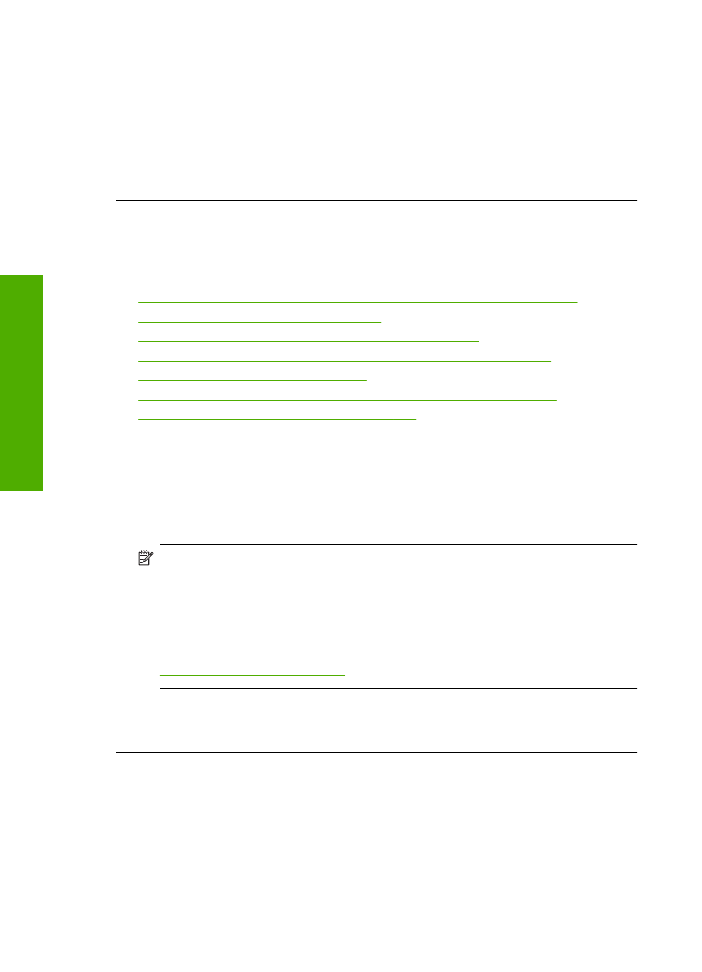
Λύση
3:
Περιστρέψτε
την
εικόνα
Λύση
:
Εάν
το
πρόβλη
µ
α
εξακολουθεί
,
χρησι
µ
οποιήστε
το
λογισ
µ
ικό
που
εγκαταστήσατε
µ
ε
το
προϊόν
ή
µ
ια
άλλη
εφαρ
µ
ογή
λογισ
µ
ικού
για
να
περιστρέψετε
την
εικόνα
κατά
180 µ
οίρες
έτσι
,
ώστε
οι
αποχρώσεις
ανοιχτού
µ
πλε
,
γκρι
και
καφέ
της
εικόνας
να
µ
ην